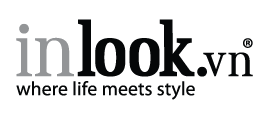Giống những mẫu xe hàng đầu của Audi, các hệ thống hiển thị và vận hành kỹ thuật số trong dáng vẻ nhỏ gọn...
Xem tiếpBạn đang ở đây
"Tăng lực" cho pin iPad
01. iPad "thích" mát mẻ

Khi iPad quá nóng, thiết bị sẽ đưa ra cảnh báo và tự khóa lại
Tương tự như nhiều thiết bị công nghệ khác, iPad sẽ hoạt động tốt nhất trong điều kiện nhiệt độ phù hợp. Nếu bạn đặt máy ở nơi có nhiệt độ quá cao hay quá thấp, đặc biệt là khi để máy bị ánh nắng Mặt trời chiếu vào trực tiếp trong thời gian dài thì bộ pin sẽ mau chóng "xả" năng lượng và còn có nguy cơ hỏng. Theo thông tin từ "hãng táo", nhiệt độ lý tưởng dành cho iPad là từ 0 – 35 độ C khi hoạt động. Nếu bạn bắt buộc phải để máy trong môi trường khắc nghiệt hơn, hãy tắt hoàn toàn iPad thì chiếc tablet này sẽ có thể "chịu đựng" được trong khoảng từ -20 đến 45 độ C
02. Firmware mới tốt hơn!

Firmware mới sẽ giúp máy hoạt động ổn định hơn
Cứ một khoảng thời gian, Apple lại giới thiệu các bản cập nhật hệ điều hành mới cho iPad (thường được gọi là firmware). Trong các bản cập nhật này, "hãng táo" vừa nâng cấp tính năng cho máy lại vừa khắc phục các lỗi của firmware trước, trong đó giúp tăng thời lượng dùng pin. Do vậy, inLook khuyên bạn nên thu xếp cập nhật phiên bản firmware mới cho iPad ngay khi có thời gian. Tuy nhiên, với các máy đã được "bẻ khóa", việc nâng cấp firmware có thể khiến bạn không thể sử dụng các phần mềm "lậu" nữa.
03. Wi-Fi & mạng 3G

Kết nối Wi-Fi & 3G là những nguyên nhân gây hao pin iPad
Một trong những uu điểm của iPad nói riêng và máy tính bảng nói chung là có thể kết nối internet mọi lúc mọi nơi thông qua Wi-Fi hay mạng 3G. Tuy nhiên, đây cũng là hai tính năng gây hao pin iPad. Vì thế bạn nên tắt kết nối Wi-Fi hoặc 3G khi không có nhu cầu sử dụng. Để tắt Wi-Fi, bạn vào phần Settings >> Wi-Fi và chọn OFF. Tương tự, để tắt kết nối 3G, bạn vào phần Settings >> Cellular Data rồi chọn OFF. Nếu bạn đã "bẻ khóa" iPad thì có thể cài ứng dụng SB Settings từ kho phần mềm Cydia để tắt mở nhanh Wi-Fi hay Cellular Data.
04. Tùy chỉnh độ sáng màn hình

Giảm độ sáng màn hình giúp tiết kiệm pin
Như đã nói ở trên, kích thước màn hình đến 10 inch của iPad chính là "gánh nặng" cho bộ pin. Bạn không thể giảm kích thước màn hình xuống (!) nhưng có thể giúp tăng thời lượng dùng pin của iPad lên đáng kể bằng cách giảm độ sáng màn hình xuống mức thấp hơn. Bạn vào Settings >> Brightness & Wallpaper và kéo thanh trượt hiển thị độ sáng về bên trái cho đến khi bạn cảm thấy vừa mắt. Tính năng tự động cân chỉnh độ sáng (Auto-Brightness) cũng nên tắt đi để pin khỏi "nuôi" thêm bộ cảm biến ánh sáng.
05. Ích lợi của chế độ máy bay
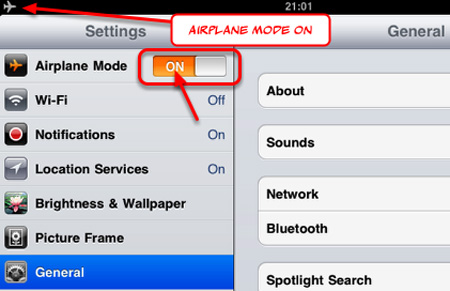
Hướng dẫn kích hoạt chế độ Airplane trên iPad
"Chế độ máy bay" (Airplane Mode) mặc định được kích hoạt khi bạn bước lên máy bay mà vẫn muốn sử dụng iPad. Thế nhưng trong một số trường hợp khác, Airplane Mode sẽ là "vị cứu tinh" cho bộ pin của bạn. Ví dụ như khi iPad được đưa đến các khu vực bị che chắn nhiều khiến không thể kết nối vào Wi-Fi hay 3G, máy sẽ liên tục dò tìm mạng dẫn đến tiêu hao nhiều pin. Do vậy, khi thấy ở phần hiển thị cột sóng di động nằm ở góc trên bên trái màn hình iPad liên tục hiển thị chữ "Searching..." thì bạn nên bật Airplane Mode bằng cách vào Settings và chọn ON trong mục Airplane Mode. Đến khi đã quay về lại các khu vực đầy đủ sóng, tắt Airplan Mode và iPad sẽ nhanh chóng kết nối với các mạng di động và bạn có thể "trực tuyến" bình thường.
(còn tiếp...)
Hoàng Minh
Tổng hợp từ Google News